微信怎么编辑电子文档
1、点击好友
在微信的主界面,选择一个好友点击进入。

2、点击金山文档
翻转至好友聊天对话框界面后,找到金山文档并点击。

3、点击编辑
进入到金山文档界面中,右下方位置找到编辑选项点击进入。

4、点击完成
跳转至新的页面之后,编辑文字,左上方位置找到完成并点击,即可成功编辑电子文档。
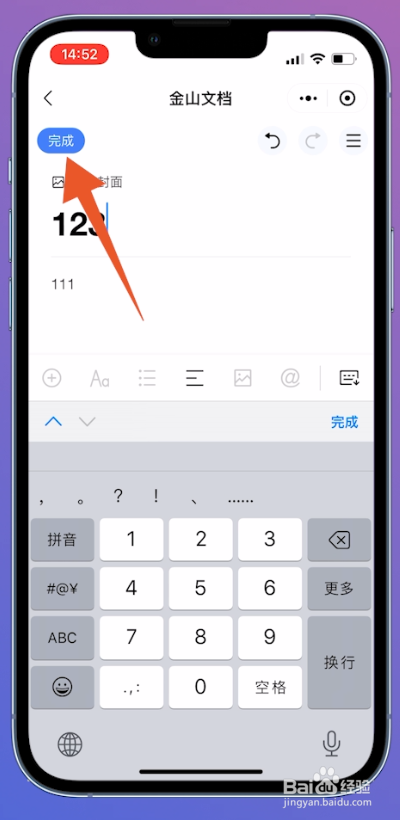
1、点击好友
进入到微信的主界面,选择一个好友点击进入。

2、点击腾讯文档
切换至好友聊天对话框界面之后,找到腾讯文档点击进入。
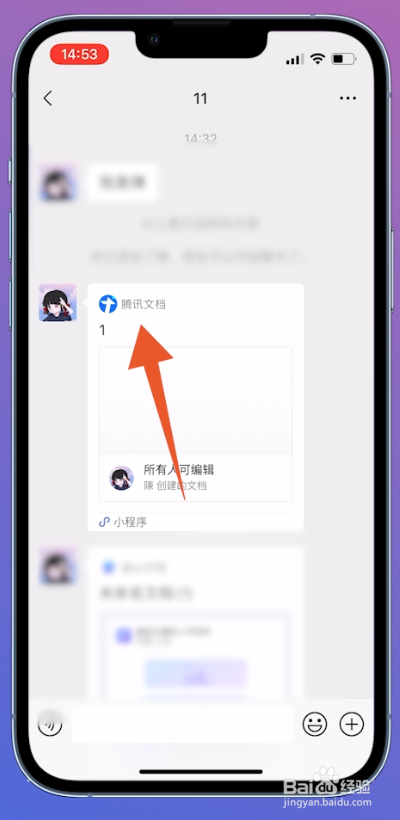
3、点击编辑
翻转至文档界面之后,右下方位置找到编辑选项并点击。

4、选择完成
接着在弹出的窗口界面中,输入文字,右侧中间位置点击完成,即可编辑成功。

1、点击聊天窗口
打开进入到微信消息界面,选择一个聊天窗口并点击。

2、选择文档
进入到聊天界面之后,找到需要编辑的文档点击进入。
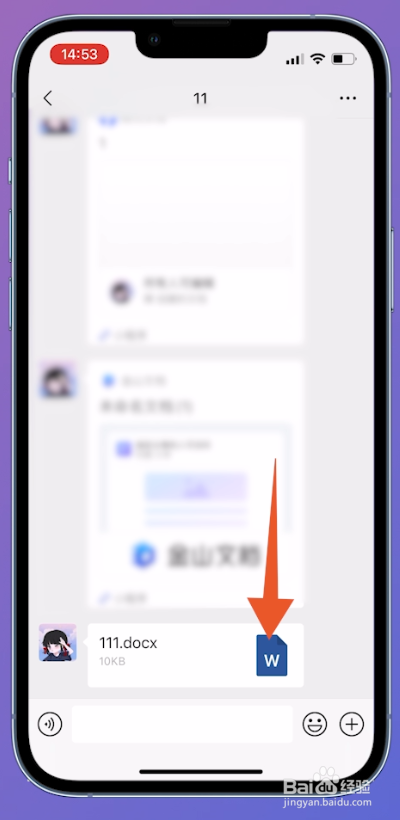
3、点击三个小点图标
切换至新的页面中,右上方位置找到三个小点图标并点击。

4、点击用其他应用打开
接着在弹出的窗口界面中,选择用其他应用打开进入。

5、点击WPS office选项
进入到新的页面之后,找到WPS office选项点击进入。

6、点击用WPS打开
跳转至WPS office界面中,下方位置选择用WPS打开进入。

7、点击编辑
进入到文档页面之后,左上方位置找到编辑选项并点击。

8、选择完成
切换至编辑界面中,输入文字,左上方位置点击完成,即可编辑成功。

声明:本网站引用、摘录或转载内容仅供网站访问者交流或参考,不代表本站立场,如存在版权或非法内容,请联系站长删除,联系邮箱:site.kefu@qq.com。